gif图片因其动态效果而广受欢迎,但有时候文件大小却让人头疼。别担心,这里有几个方法可以帮助你压缩GIF,让它变得更小一些。
使用在线gif压缩工具
在线工具是压缩GIF的最简单方法之一。你只需要上传你的GIF文件,然后选择压缩选项,点击压缩即可。不用下载软件就能进行gif压缩了。
在线的GIF压缩工具(https://gif.55.la/compress/)。操作非常简单,打开网页就能用,只需要上传你的GIF图片,然后选择压缩选项,最后下载压缩后的图片即可。
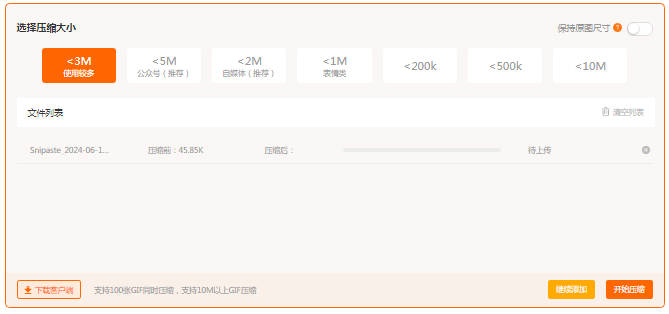
工具压缩gif
gif制作工具内置了gif压缩功能,支持对gif动图批量压缩操作。如果gif图片多,而且需要压缩的话,适合使用工具进行压缩。
1、打开gif制作高级版,在右侧的功能区菜单中,选择:“gif压缩”
2、点击添加待压缩的gif图片素材。工具支持批量压缩多张gif动图。
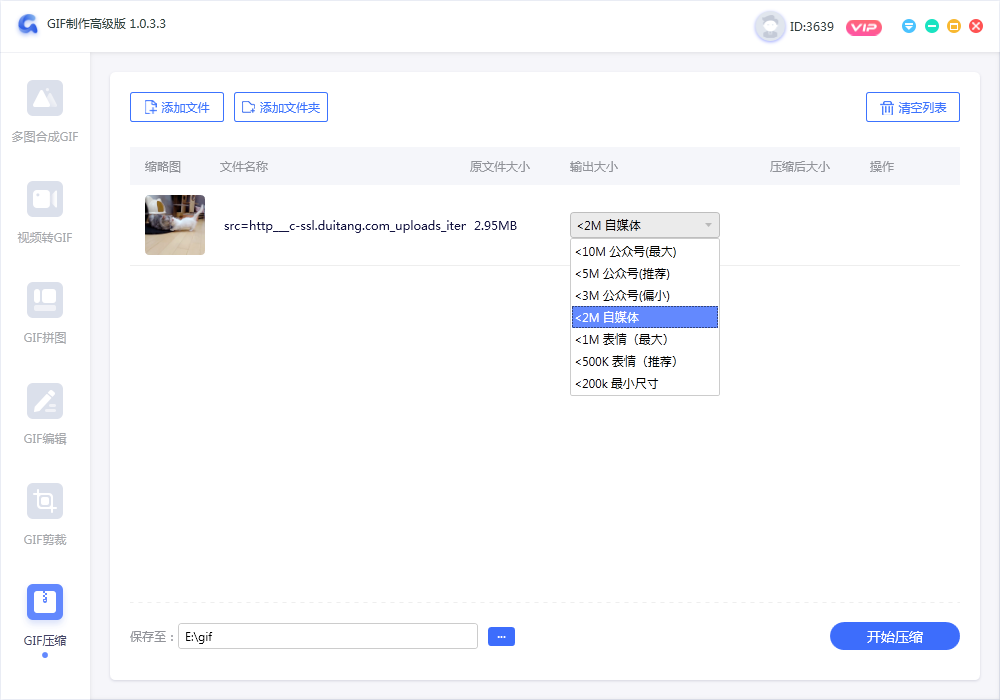
3、选择要压缩的大小,点击开始压缩。
4、压缩完成,打开查看。
使用Photoshop
Photoshop的存储为web格式功能,可以很好的进行图片压缩,自然也能用于gif图片压缩。该功能路径:“文件”>“导出”>“存储为Web(旧版)”。我们可以选择不同的压缩设置,如颜色数量、透明度等,来减小文件大小。
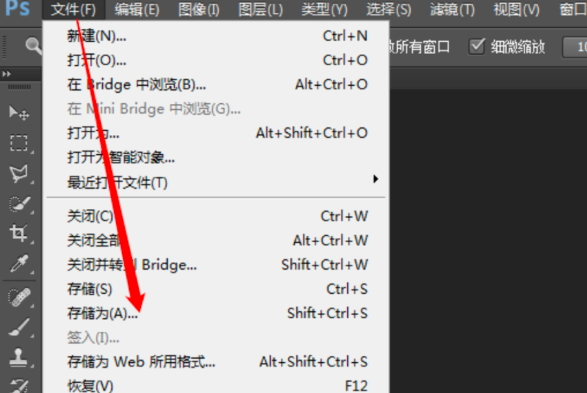
GIMP压缩gif
和ps一样,GIMP也是一个图片处理工具,可以用来压缩GIF。打开你的GIF文件,然后选择“文件”>“导出为”。在弹出的对话框中,选择GIF作为文件类型,并调整压缩设置,如颜色数量和阻尼等。
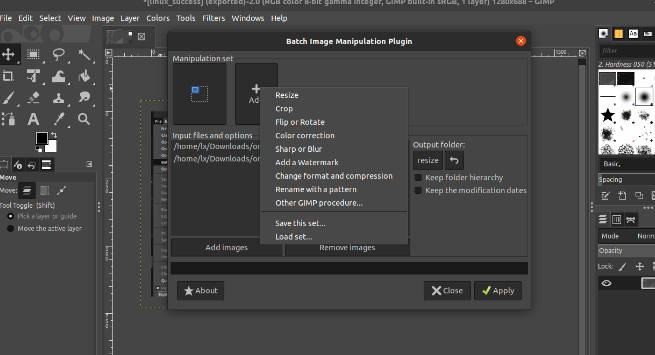
调整GIF的帧率
GIF的帧率也会影响文件大小。如果你的GIF动画速度太快,你可以尝试降低帧率,这样可以让GIF播放得更慢,同时减小文件大小。在Photoshop或GIMP中,你可以在时间轴或帧面板中调整帧率。
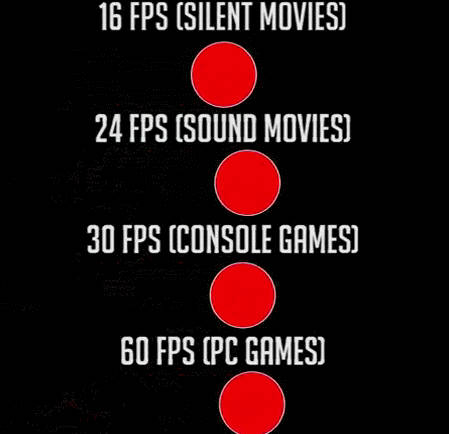
减少颜色数量
GIF的颜色数量也会影响文件大小。如果你的GIF使用了太多颜色,你可以尝试减少颜色数量。在Photoshop或GIMP中,你可以使用颜色量化工具来减少颜色数量。
裁剪GIF
如果你的GIF中有一些空白区域,你可以尝试GIF裁剪,只保留有用的部分。这样不仅可以减小文件大小,还可以让GIF看起来更整洁。
使用专业的GIF压缩软件
还有一些专业的GIF压缩软件,如GIFsicle、ImageOptim等,它们提供了更多的压缩选项和高级功能。这些软件通常可以在你的电脑上安装,让你更方便地压缩GIF。
以上就是一些压缩GIF的方法,希望对你有所帮助。记住,压缩GIF时要注意保持图像质量,不要过度压缩,否则可能会导致图像失真。

我拉网GIF制作
免费的GIF制作软件,轻松搞定表情包制作

 客户端下载
客户端下载
 GIF制作基础版
GIF制作基础版 GIF制作高级版
GIF制作高级版
 登录
登录 GIF压缩
GIF压缩

